谷歌浏览器怎么删除已保存的付款方式
谷歌浏览器怎么删除已保存的付款方式?如今很多人都在使用谷歌浏览器,这款浏览器界面简洁,功能强大,能够进行各种个性化设置,还能在浏览器里添加银行卡方便购物或者抢票,为了避免我们的信息泄露,在使用完付款功能之后,建议删除付款方式,那么具体需要如何操作呢。接下来小编就给大家带来谷歌浏览器删除付款方式详细操作流程,有需要的朋友赶紧来了解一下吧。

谷歌浏览器删除付款方式详细操作流程
1、第一步,我们在电脑中找到谷歌浏览器,点击打开该浏览器,然后在浏览器页面中打开“自定义及控制Google Chrome”选项(如图所示)。
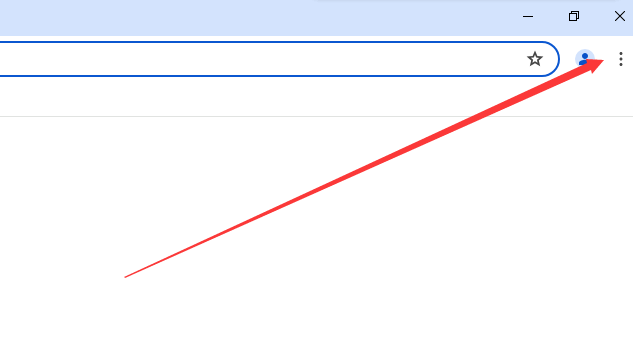
2、第二步,打开“自定义及控制Google Chrome”选项之后,我们再在菜单列表的最下方点击打开“设置”选项(如图所示)。
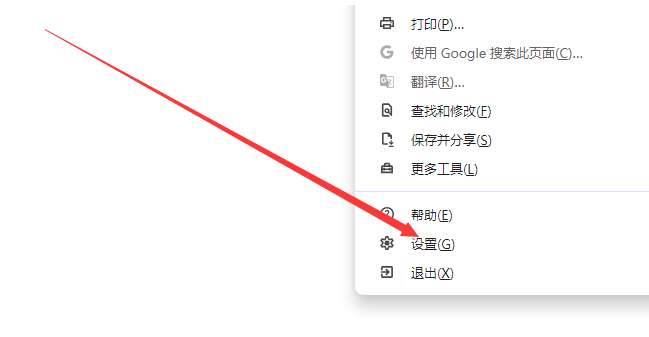
3、第三步,打开“设置”选项之后,我们在谷歌浏览器的设置页面中先点击打开“自动填充和密码”选项(如图所示)。
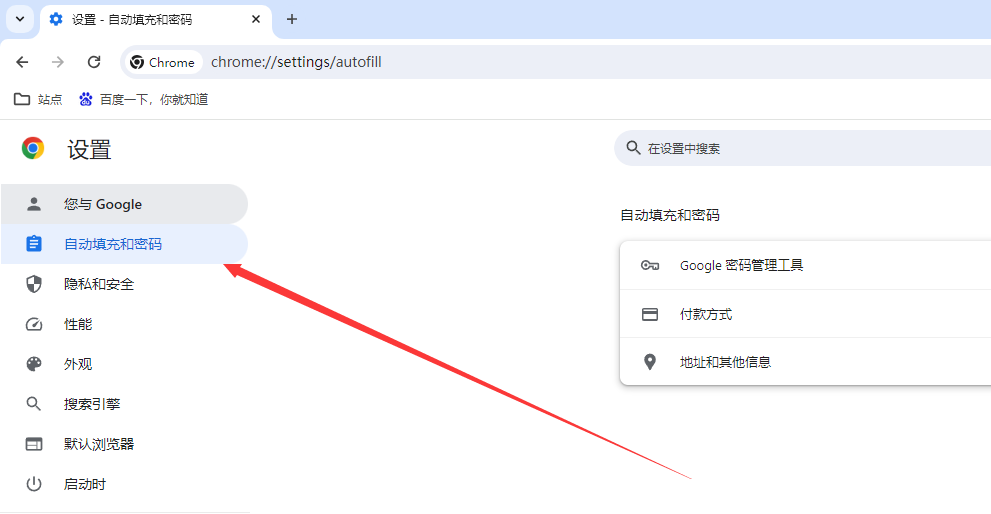
4、第四步,打开“自动填充和密码”选项之后,我们再在右侧页面中点击打开“付款方式”选项(如图所示)。
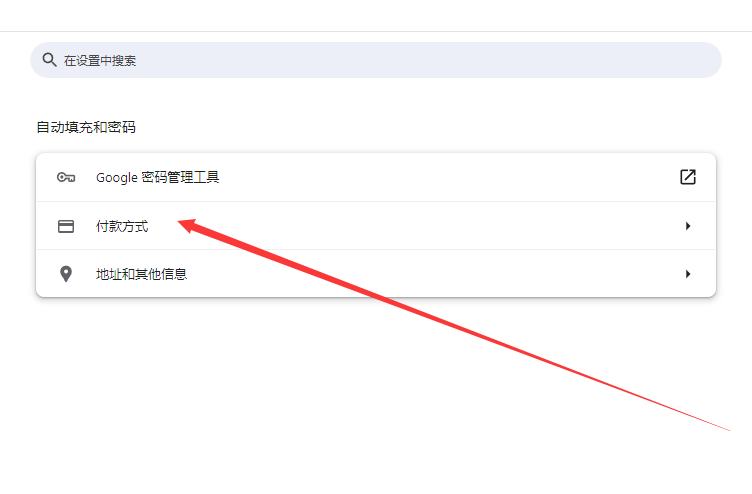
5、第五步,进入付款方式设置页面之后,我们在该页面中点击付款方式右侧的三个竖点图标,然后在菜单列表中点击“删除”选项即可(如图所示)。
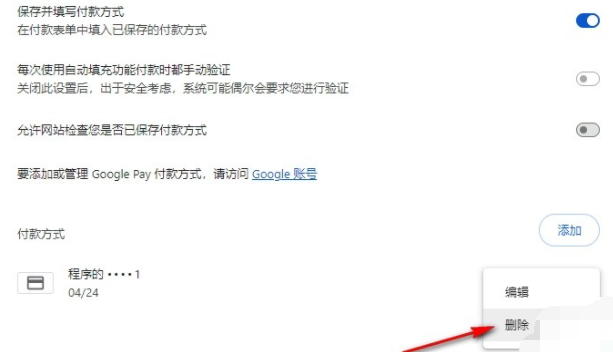
上述就是【谷歌浏览器怎么删除已保存的付款方式?谷歌浏览器删除付款方式详细操作流程】的全部内容啦,希望大家能够通过以上方法获取到帮助!
相关教程
1
谷歌浏览器出现403Forbidden怎么解决
2
如何通过谷歌浏览器减少视频资源加载时的延迟
3
Google Chrome网页内容不完整加载如何解决
4
google浏览器下载加速与插件使用操作
5
Chrome浏览器视频弹窗广告屏蔽有效设置方案
6
谷歌浏览器多设备使用教程
7
Chrome浏览器标签页管理插件推荐榜单
8
谷歌浏览器广告插件无法启用怎么办
9
谷歌浏览器多账户管理与数据同步实用教程
10
如何在Google浏览器下载并启用网页视频播放加速
